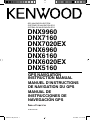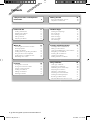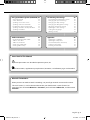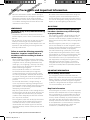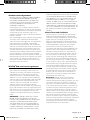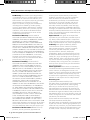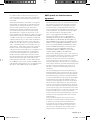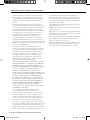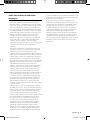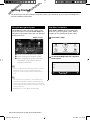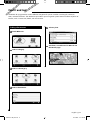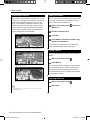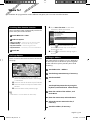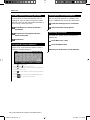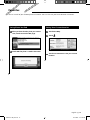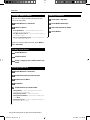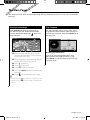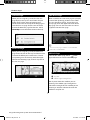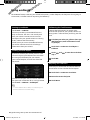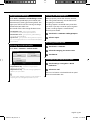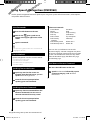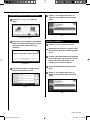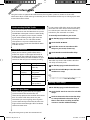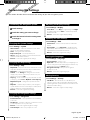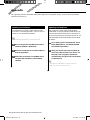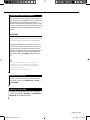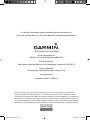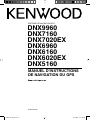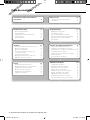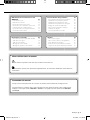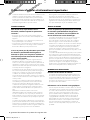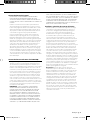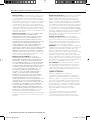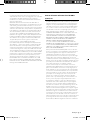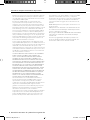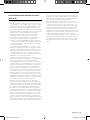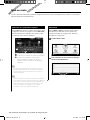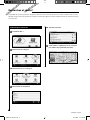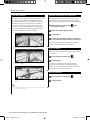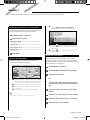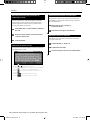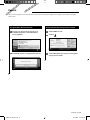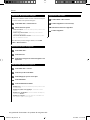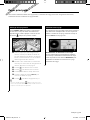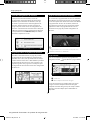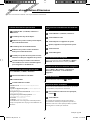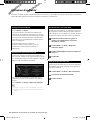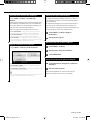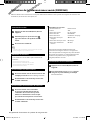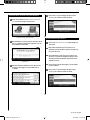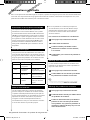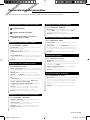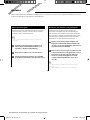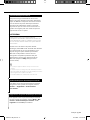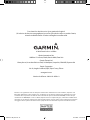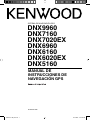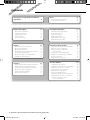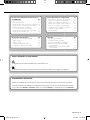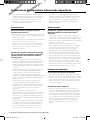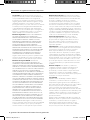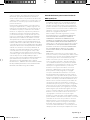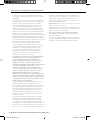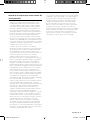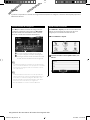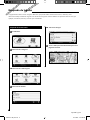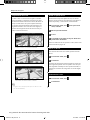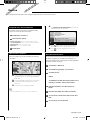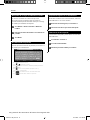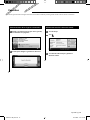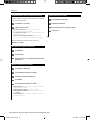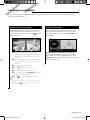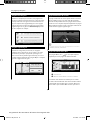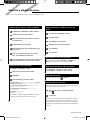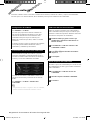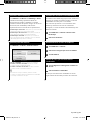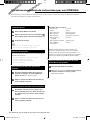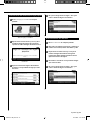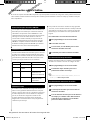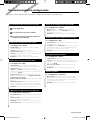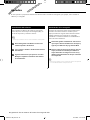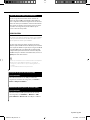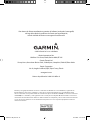Kenwood DNX 7020 EX Le manuel du propriétaire
- Catégorie
- Navigateurs
- Taper
- Le manuel du propriétaire
La page est en cours de chargement...
La page est en cours de chargement...
La page est en cours de chargement...
La page est en cours de chargement...
La page est en cours de chargement...
La page est en cours de chargement...
La page est en cours de chargement...
La page est en cours de chargement...
La page est en cours de chargement...
La page est en cours de chargement...
La page est en cours de chargement...
La page est en cours de chargement...
La page est en cours de chargement...
La page est en cours de chargement...
La page est en cours de chargement...
La page est en cours de chargement...
La page est en cours de chargement...
La page est en cours de chargement...
La page est en cours de chargement...
La page est en cours de chargement...
La page est en cours de chargement...
La page est en cours de chargement...
La page est en cours de chargement...
La page est en cours de chargement...
La page est en cours de chargement...
La page est en cours de chargement...
La page est en cours de chargement...
La page est en cours de chargement...
La page est en cours de chargement...

2 Manuel d'instructions du système de navigation GPS
Mise en route 10
Utilisation du système de navigation 10
Aide 24h/24 10
Pages principales 17
Affichage de la page Carte 17
Calculateur de voyage 17
Liste des changements de direction 18
Page du prochain changement de direction 18
Page Assistant de voies de circulation 18
Page Info GPS 18
Précautions d'emploi et informations
importantes 4
Recherchez et roulez ! 11
Recherche d'un restaurant 11
Suivi d'un itinéraire 12
Définition d'une étape dans l'itinéraire 12
Suivi d'un détour 12
Arrêt de l'itinéraire 12
Favoris 15
Enregistrement des lieux trouvés 15
Enregistrement de votre position actuelle 15
Définition de la position d'origine 16
Recherche de lieux enregistrés 16
Modification de lieux enregistrés 16
Suppression d'un favori 16
Création et modification d'itinéraires 19
Création d'un itinéraire personnalisé 19
Modification des itinéraires personnalisés 19
Enregistrement et modification de l'itinéraire actif 19
Suivi d'un itinéraire enregistré 19
Suppression de tous les itinéraires enregistrés 19
Arrêt de l'itinéraire 19
Ajout d'un détour à l'itinéraire 19
Où aller ? 13
Recherche à proximité d'une autre position 13
Options de la page Aller ! 13
Recherche d'une adresse 13
Recherche d'un lieu avec la fonction de
recherche par nom 14
Utilisation du clavier virtuel 14
Recherche de lieux dans une autre zone 14
Affinement de votre recherche 14
Utilisation d'ecoRoute
™
20
Configuration d'ecoRoute 20
Affichage du rapport de carburant 20
Ajustement de la consommation 20
Réglage du prix du carburant 20
Utilisation de la fonction Eco Challenge 21
Réglage du profil de votre véhicule 21
Affichage du rapport kilométrique 21
Réinitialisation des données ecoRoute 21
Calcul des itinéraires les plus économiques 21
Table des matières
190-01141-90_0A.indb 2190-01141-90_0A.indb 2 12/1/2009 2:21:39 PM12/1/2009 2:21:39 PM

Français 3
Personnalisation des paramètres 25
Personnalisation du système de navigation 25
Modification des paramètres système 25
Modification des paramètres de carte 25
Modification des paramètres de navigation 25
Réglage des paramètres d'affichage 25
Mise à jour des paramètres de l'heure 25
Définition des langues 25
Ajout de paramètres de sécurité 25
Informations sur le trafic 24
Présentation du service d'info-trafic FM TMC 24
Trafic dans votre région 24
Trafic sur votre itinéraire 24
Affichage de la carte du trafic 24
Affichage des problèmes de circulation 24
Icônes utilisées dans ce manuel
Des précautions importantes sont données pour éviter les blessures, etc.
Des instructions spéciales, des explications supplémentaires, des restrictions d'utilisation et des références
sont fournies.
Utilisation de la reconnaissance vocale
(DNX9960) 22
Commandes vocales 22
Méthodes de recherche 22
Prononciation d'un texte à l'écran 22
Prononciation de commandes de raccourcis 22
Commande de raccourci Rechercher 22
Prononciation du nom d'un point d'intérêt 23
Prononciation d'une adresse 23
Conventions du manuel
Lorsque vous recevez l'instruction de « toucher » un élément, touchez l'élément du doigt à l'écran.
Les petites flèches (>) utilisées dans le texte indiquent que vous devez toucher une série d'éléments. Par
exemple, si vous voyez « Touchez
Où aller ? > Favoris », cela signifie que vous devez toucher Où aller ?,
puis
Favoris.
Annexes 26
Mise à jour du logiciel 26
Mise à jour des données cartographiques 26
Points d'intérêt personnalisés 27
Recherche de points d'intérêt personnalisés 27
Suppression des points d'intérêt personnalisés 27
190-01141-90_0A.indb 3190-01141-90_0A.indb 3 12/1/2009 2:21:40 PM12/1/2009 2:21:40 PM

4 Manuel d'instructions du système de navigation GPS
Veuillez lire attentivement les informations suivantes avant
d'utiliser le système de navigation routière Kenwood.
Suivez les instructions fournies dans le présent manuel.
Kenwood et Garmin déclinent toute responsabilité en cas
de problème ou d'accident découlant du non-respect des
instructions figurant dans le présent manuel.
2AVERTISSEMENTS
Afin d'éviter tout risque de blessure ou
d'incendie, veuillez respecter les précautions
suivantes :
• Pour éviter un court-circuit, ne placez jamais d'objets
métalliques (pièces de monnaie, outils métalliques) dans
l'appareil.
• Ne vous attardez pas ou ne gardez pas les yeux fixés sur
l'écran pendant que vous conduisez.
• Le montage et le raccordement de cet appareil nécessitent
certaines compétences. Le montage et le raccordement
doivent être effectués par des professionnels.
Si vous ne prenez pas de précautions pour éviter
les situations potentiellement dangereuses
énoncées ci-après, vous risquez un accident ou
une collision pouvant entraîner des blessures
graves, voire mortelles.
En cours de navigation, comparez soigneusement les
informations affichées sur le système de navigation à
toutes les sources de navigation existantes : panneaux de
signalisation, signaux visuels et cartes. Pour votre sécurité,
cherchez à résoudre tout dysfonctionnement ou problème
avant de poursuivre la navigation.
Conduisez toujours de la manière la plus sûre possible.
Ne vous laissez pas distraire par le système de navigation
lorsque vous conduisez et soyez toujours attentif aux
conditions de circulation. Regardez le moins possible
l'écran du système de navigation lorsque vous conduisez
et fiez-vous aux instructions vocales à chaque fois que cela
s'avère possible.
Lorsque vous conduisez, n'entrez pas de destinations,
ne modifiez pas les paramètres et n'accédez à aucune
fonction nécessitant une utilisation prolongée des
commandes du système de navigation. Garez-vous à un
endroit autorisé n'entravant pas la sécurité des autres
automobilistes avant d'effectuer toute opération de ce
type.
Maintenez le volume du système à un niveau
suffisamment faible pour entendre les bruits extérieurs
lors de la conduite. Si vous ne pouvez pas entendre les
bruits extérieurs, vous ne pourrez pas réagir correctement
en fonction de la circulation. Cela pourrait provoquer des
accidents.
Le système de navigation n'affichera pas correctement la
position actuelle du véhicule lors de la première utilisation
après l'achat ou si la batterie du véhicule est débranchée.
Toutefois, après quelques instants, les signaux satellites du
GPS seront reçus et la position correcte s'affichera.
Prenez garde à la température ambiante. L'utilisation
du système de navigation à des températures
particulièrement élevées ou basses peut entraîner des
dysfonctionnements ou des dommages. Le système peut
également être endommagé par de fortes vibrations, par
des objets métalliques ou par une infiltration d'eau.
2MISES EN GARDE
Si vous ne prenez pas de précautions pour éviter
les situations potentiellement dangereuses
suivantes, ces dernières sont susceptibles de
causer des blessures ou des dommages.
Le système de navigation est conçu pour vous proposer
des itinéraires. Ces derniers ne tiennent pas compte
des routes fermées, de l'état des routes, des conditions
météorologiques ou de tout autre facteur susceptible
d'influer sur les conditions de sécurité ou la durée du trajet.
Le système de navigation doit exclusivement être utilisé
comme aide à la navigation. Ne tentez pas d'utiliser le
système de navigation à des fins exigeant une mesure
précise de l'orientation, de la distance, de la position ou de
la topographie.
Le système GPS (Global Positioning System) est un système
mis en place par le gouvernement des Etats-Unis, dont la
responsabilité se limite à sa précision et à son entretien. Ce
système est sujet à des modifications pouvant influer sur la
précision et la performance de tous les équipements GPS,
notamment du système de navigation. Bien que le
système de navigation soit un appareil de navigation
haute précision, tout appareil de navigation peut être mal
utilisé ou mal interprété et, donc, devenir peu sûr.
INFORMATIONS IMPORTANTES
Economie de la batterie du véhicule
Ce système de navigation peut être utilisé lorsque la clé
de contact est sur la position ON ou ACC. Toutefois, pour
économiser la batterie, utilisez-le le plus souvent possible
lorsque le moteur tourne. Une utilisation trop longue
du système de navigation avec le moteur coupé peut
provoquer l'usure de la batterie.
Informations sur les données cartographiques
L'un des objectifs de Garmin consiste à offrir à ses clients la
cartographie la plus complète et la plus précise disponible,
et ce à un coût raisonnable. Nos données proviennent
à la fois de sources gouvernementales et de sources
privées identifiées dans les différentes documentations
accompagnant nos produits et dans les messages de
copyright affichés à l'attention du consommateur. La
quasi-totalité des sources de données contient une part
d'informations inexactes ou incomplètes. Dans certains
pays, des informations cartographiques complètes et
exactes sont soit indisponibles, soit proposées à un coût
prohibitif.
Précautions d'emploi et informations importantes
190-01141-90_0A.indb 4190-01141-90_0A.indb 4 12/1/2009 2:21:41 PM12/1/2009 2:21:41 PM

Français 5
Contrat de licence du logiciel
EN UTILISANT LE DNX9960/DNX7160/DNX7020EX/
DNX6960/DNX6160/DNX6020EX/DNX5160, VOUS
ACCEPTEZ D'ETRE LIE PAR LES TERMES DU CONTRAT DE
LICENCE SUIVANT. LISEZ ATTENTIVEMENT CE CONTRAT DE
LICENCE.
Garmin concède une licence limitée pour l'utilisation
du logiciel intégré à cet appareil (le « Logiciel ») sous la
forme d'un programme binaire exécutable dans le cadre
du fonctionnement normal du produit. Tout titre, droit
de propriété ou droit de propriété intellectuelle dans et
concernant le Logiciel est la propriété de Garmin.
Vous reconnaissez que le Logiciel est la propriété de
Garmin et qu'il est protégé par les lois en vigueur aux
Etats-Unis d'Amérique et par les traités internationaux
relatifs au copyright. Vous reconnaissez également que la
structure, l'organisation et le code du Logiciel constituent
d'importants secrets de fabrication de Garmin et que le
code source du Logiciel demeure un important secret
de fabrication de Garmin. Vous acceptez de ne pas
décompiler, désassembler, modifier, assembler à rebours,
effectuer l'ingénierie à rebours ou transcrire en langage
humain intelligible le Logiciel ou toute partie du Logiciel,
ou créer toute œuvre dérivée du Logiciel. Vous acceptez
de ne pas exporter ni réexporter le Logiciel vers un pays
contrevenant aux lois de contrôle à l'exportation des Etats-
Unis d'Amérique.
Contrat de licence utilisateur final NAVTEQ®
Le logiciel intégré dans votre produit Garmin (ci-après
désigné « Logiciel ») est la propriété de Garmin Ltd. ou
de ses filiales (conjointement appelées « Garmin »). Les
données cartographiques tierces intégrées à votre produit
Garmin ou l'accompagnant (définies ici sous le nom de
« Données ») sont la propriété de NAVTEQ North America
LLC et sont accordées sous licence à Garmin. Le Logiciel
et les Données mentionnés ci-dessus sont protégés par
les lois et les traités internationaux en matière de droits
d'auteur. Le Logiciel et les Données ne sont pas vendus
mais concédés sous licence. Le Logiciel et les Données
sont concédés selon les termes du contrat suivant et sont
soumis aux conditions générales suivantes, acceptés à la
fois par l'Utilisateur final (« vous/votre/vos ») et par Garmin,
ses fournisseurs (ainsi que leurs propres fournisseurs et
revendeurs) et leurs filiales.
IMPORTANT : LISEZ CE CONTRAT ATTENTIVEMENT
AVANT D'UTILISER CE PRODUIT. EN INSTALLANT, EN
COPIANT OU EN UTILISANT CE PRODUIT DE QUELQUE
MANIERE QUE CE SOIT, VOUS RECONNAISSEZ AVOIR
LU ET ACCEPTER LES TERMES ET DISPOSITIONS DE LA
PRESENTE LICENCE. SI VOUS ETES EN DESACCORD AVEC
LES TERMES ET CONDITIONS DU CONTRAT, RETOURNEZ
LE PRODUIT COMPLET DANS LES 10 JOURS SUIVANT SA
DATE D'ACHAT (PRODUIT NEUF UNIQUEMENT) POUR
UN REMBOURSEMENT INTEGRAL A L'UNE DES ADRESSES
SUIVANTES : (1) LE REVENDEUR AUPRES DUQUEL VOUS
AVEZ ACHETE CE PRODUIT ; (2) Garmin INTERNATIONAL.
INC. CUSTOMER SERVICE, 1200 EAST 151st STREET, OLATHE,
KS 66062, ETATS-UNIS ; (3) Garmin (EUROPE) LTD., LIBERTY
HOUSE, HOUNSDOWN BUSINESS PARK, SOUTHAMPTON,
HAMPSHIRE, SO40 9LR, ROYAUME-UNI ; OU (4) Garmin
CORPORATION CUSTOMER SERVICE, NO. 68, JANGSHU 2nd
ROAD, SIJHIH, TAIPEI COUNTY, TAIWAN.
Conditions générales du contrat de licence
Garmin (« nous ») vous fournit un support de stockage
contenant le logiciel informatique (le « Logiciel ») et
les Données cartographiques numériques intégrées
ou jointes, ainsi que tout document imprimé et
documentation « en ligne » (conjointement appelés
le « Produit » dans le présent contrat de licence), et
vous accorde une licence limitée non exclusive vous
autorisant à utiliser le Produit conformément aux termes
et dispositions du présent Contrat de licence. Vous vous
engagez à utiliser ces données et le produit Garmin à
des fins personnelles uniquement ou, le cas échéant,
pour les opérations internes de votre société, et non pour
le service bureau, l'exploitation partagée, la revente ou
d'autres fins similaires. De même, mais conformément
aux restrictions énoncées dans les paragraphes suivants,
vous n'êtes autorisé à copier ces Données pour votre
utilisation personnelle que pour (i) les visualiser et (ii) les
enregistrer, à condition de ne pas supprimer les mentions
de droits d'auteur apparentes et de ne modifier le Logiciel
ou les Données en aucune façon. Vous vous engagez à ne
reproduire, copier, modifier, décompiler ou désassembler
d'aucune façon une partie quelconque de ce Produit, à
en reconstituer la logique ou à en créer des dérivés, et ne
pouvez pas les transférer ou les distribuer sous quelque
forme et pour quelque fin que ce soit, sauf dans la mesure
permise par la législation en vigueur.
Restrictions. A moins que vous n'en ayez reçu
l'autorisation expresse de Garmin, et sans que cela ne
limite le paragraphe précédent, vous n'êtes pas autorisé
à utiliser ces Données avec des produits, systèmes ou
applications installés ou autrement connectés à ou en
communication avec des véhicules, et possédant des
capacités de répartition, de gestion de parc de véhicules
ou d'applications similaires, dans lesquels les Données
sont utilisées par un centre de contrôle central dans la
répartition d'un parc de véhicules. En outre, il vous est
interdit de céder ou louer ces Données, ou tout produit
Garmin contenant ces Données à quelque personne ou
tiers. Seules les sociétés de location de véhicules ayant
reçu une autorisation expresse et écrite de Garmin sont
autorisées à louer à leurs clients les produits Garmin
contenant ces Données.
190-01141-90_0A.indb 5190-01141-90_0A.indb 5 12/1/2009 2:21:41 PM12/1/2009 2:21:41 PM

6 Manuel d'instructions du système de navigation GPS
Aucune garantie. Ce Produit (Données comprises) vous
est fourni « en l'état » et vous vous engagez à l'utiliser à
vos risques et périls. Garmin et ses fournisseurs (et leurs
propres fournisseurs et revendeurs) excluent les garanties,
représentations ou déclarations de toutes sortes, explicites
ou implicites, légales ou autres, y compris et de manière
non limitative, les garanties de contenu, de qualité, de
précision, d'exhaustivité, d'efficacité, de fiabilité, de qualité
marchande, d'adéquation à un usage particulier, d'utilité,
d'utilisation ou de résultats obtenus à partir de ce Produit,
ou de fonctionnement sans erreur ou sans interruption des
Données ou du serveur.
Exclusion de garantie. Garmin ET SES FOURNISSEURS
(AINSI QUE LEURS PROPRES FOURNISSEURS ET
REVENDEURS) REJETTENT TOUTE GARANTIE, EXPLICITE
OU IMPLICITE, DE QUALITE, DE PERFORMANCES, DE
QUALITE MARCHANDE, D'ADEQUATION A UN USAGE
PARTICULIER OU D'ABSENCE DE CONTREFACON. AUCUNE
RECOMMANDATION OU INFORMATION ORALE OU
ECRITE FOURNIE PAR Garmin OU SES FOURNISSEURS
ET REVENDEURS NE SAURAIT REPRESENTER UNE
QUELCONQUE GARANTIE, ET NE DOIT EN AUCUN CAS ETRE
PRISE POUR ACQUISE. CETTE EXCLUSION DE GARANTIE
REPRESENTE UNE CONDITION ESSENTIELLE DU PRESENT
CONTRAT. Certains Etats, territoires et pays n'autorisent pas
certaines exclusions de garantie, les exclusions ci-dessus
ne vous concernent donc peut-être pas.
Exclusion de responsabilité. Garmin ET SES
FOURNISSEURS (AINSI QUE LEURS FOURNISSEURS ET
REVENDEURS) NE PEUVENT ETRE TENUS RESPONSABLES
ENVERS VOUS : D'UNE RECLAMATION, DEMANDE OU
ACTION, INDEPENDAMMENT DE LA CAUSE INTRINSEQUE
DE LA RECLAMATION, DEMANDE OU ACTION FAISANT
VALOIR DES PERTES, BLESSURES OU DOMMAGES, DIRECTS
OU INDIRECTS, POUVANT RESULTER DE L'UTILISATION
OU DE LA POSSESSION DE CES INFORMATIONS ; OU
DE LA PERTE DE BENEFICES, REVENUS, CONTRATS
OU GAINS, OU DE TOUT AUTRE DOMMAGE DIRECT,
INDIRECT, ACCESSOIRE, SPECIAL OU IMMATERIEL
DECOULANT DE L'UTILISATION OU DE L'INCAPACITE A
UTILISER CES INFORMATIONS, D'UNE INEXACTITUDE
DES INFORMATIONS, OU DE LA VIOLATION DE CES
CONDITIONS GENERALES, QUE CE SOIT POUR UNE FAUTE
CONTRACTUELLE, DELICTUELLE OU BASEE SUR UNE
GARANTIE, MEME SI Garmin OU SES FOURNISSEURS ONT
ETE AVERTIS DE LA POSSIBILITE DE TELS DOMMAGES.
LA RESPONSABILITE GLOBALE DE Garmin ET DE SES
FOURNISSEURS EU EGARD A LEURS OBLIGATIONS EN
VERTU DU PRESENT CONTRAT, OU AU PRODUIT ET AUX
DONNEES Garmin NE DOIT PAS EXCEDER 1 $. Certains
Etats, territoires et pays n'autorisent pas certaines
exclusions de responsabilité ou limitations de dommages,
les limitations ci-dessus ne vous concernent donc peut-
être pas.
Exclusion de promotion. Toute référence à des produits,
services, processus, liens hypertextes vers des tierces
parties ou autres Données par leur nom commercial,
marque commerciale, nom de fabricant, fournisseur ou
autre ne constitue ou n'implique pas nécessairement que
Garmin ou ses fournisseurs les approuvent, parrainent ou
recommandent. Les informations relatives aux produits et
aux services relèvent de la seule responsabilité de chacun
de leur fabricant. Le nom et le logo NAVTEQ, les marques
commerciales et les logos NAVTEQ et NAVTEQ ON BOARD
et les autres marques commerciales et noms commerciaux
appartenant à NAVTEQ North America LLC ne peuvent
pas être utilisés à des fins commerciales sans l'autorisation
écrite préalable de NAVTEQ.
Contrôle des exportations. Vous vous engagez à
n'exporter, d'où que ce soit, aucune partie des Données
qui vous ont été fournies et aucun produit dérivé direct,
autrement que conformément aux lois, réglementations
et restrictions sur les exportations applicables et ce, avec
toutes les licences et autorisations requises.
Indemnités. Vous vous engagez à indemniser, défendre et
dégager de toute responsabilité Garmin et ses fournisseurs
(ainsi que leurs fournisseurs, revendeurs, ayants cause,
filiales et sociétés affiliées, ainsi que les responsables,
directeurs, employés, actionnaires, agents et représentants
respectifs de chacun d'entre eux) pour des pertes,
blessures (y compris les blessures mortelles), demandes,
actions, coûts, dépenses ou réclamations de toute sorte et
de toute nature, y compris mais de manière non limitative,
les frais d'avocat, découlant de ou liés à votre utilisation ou
possession de ce Produit (Données incluses).
Accord intégral. Ces conditions générales constituent
l'accord intégral passé entre Garmin (et ses fournisseurs,
leurs fournisseurs et revendeurs) et vous concernant
l'objet du présent contrat, et remplacent tout accord
verbal ou écrit précédemment conclu entre vous et nous
concernant ledit objet.
Législation compétente.
(a) Données NAVTEQ - Union européenne
Les conditions générales susdécrites sont régies par la
législation en vigueur aux Pays-Bas et ne donnent lieu à
aucun (i) conflit de lois, ni à (ii) la Convention des Nations
unies sur les contrats relatifs à la vente internationale de
biens dont l'application est explicitement exclue. Vous
vous engagez à vous conformer à la juridiction des Pays-
Bas pour tous litiges, réclamations ou actions découlant
des/liés aux Données qui vous sont fournies.
(b) Données NAVTEQ - Etats-Unis et hors Union
européenne
Les conditions générales susdécrites sont régies par
la législation en vigueur dans l'Etat de l'Illinois et
ne donnent lieu à aucun (i) conflit de lois, ni à (ii) la
Convention des Nations unies sur les contrats relatifs à
Précautions d'emploi et informations importantes
190-01141-90_0A.indb 6190-01141-90_0A.indb 6 12/1/2009 2:21:41 PM12/1/2009 2:21:41 PM

Français 7
la vente internationale de biens dont l'application est
explicitement exclue. Vous vous engagez à vous conformer
à la juridiction de l'Etat de l'Illinois pour tous litiges,
réclamations ou actions découlant des/liés aux Données
qui vous sont fournies.
Utilisateurs finals du Gouvernement des Etats-Unis. Si
l'Utilisateur final est une agence, un département ou toute
autre entité gouvernementale américaine, ou encore s'il
est financé entièrement ou en partie par le Gouvernement
américain, alors l'utilisation, la reproduction, la publication,
la modification, la divulgation et le transfert du Produit et
de la documentation jointe sont soumis aux restrictions
énoncées dans le DFARS 252.227-7014(a)(1) (juin 1995)
(définition des logiciels commerciaux du Département de
la défense), DFARS 27.7202-1 (politique du Département
de la défense sur les logiciels commerciaux), FAR 52.227-
19 (juin 1987) (clause sur les logiciels commerciaux
pour les agences civiles), DFARS 252.227-7015
(novembre 1995) (données techniques du Département
de la défense – clause sur les articles commerciaux), FAR
52.227-14 Alternates I, II et III (juin 1987) (clause relative
aux données techniques et aux logiciels informatiques non
commerciaux d'agences civiles), et/ou FAR 12.211 et FAR
12.212 (acquisition d'articles commerciaux), selon le cas. En
cas de conflit entre les différentes provisions FAR et DFARS
mentionnées ici et dans l'accord de licence, la formulation
présentant les limitations les plus importantes pour les
droits du gouvernement doit alors s'appliquer. Les sous-
traitants/fabricants sont Garmin International, Inc., 1200
East 151st Street, Olathe, KS 66062, Etats-Unis et NAVTEQ
North America LLC, 222 Merchandise Mart Plaza, Suite 900,
Chicago, Illinois 60654, Etats-Unis.
Contrat de licence utilisateur final de DMTI
Spatial, Inc.
Le logiciel intégré dans votre produit Garmin est la
propriété de Garmin Ltd. ou de ses filiales (conjointement
appelées « Garmin »). Les données de code postal tierces
intégrées à votre produit Garmin ou l'accompagnant (le
« Produit sous licence ») sont la propriété de DMTI Spatial,
Inc. et sont accordées sous licence à Garmin. Le logiciel
et le Produit sous licence sont protégés par les lois et les
traités internationaux en matière de droits d'auteur.
Le PRESENT DOCUMENT est un contrat établi entre vous,
l'utilisateur final, et DMTI Spatial, Inc. EN CHARGEANT
LE OU LES PRODUITS ASSOCIES A CE CONTRAT, VOUS
RECONNAISSEZ ETRE LIE PAR LES TERMES DU PRESENT
CONTRAT. SI VOUS N'ACCEPTEZ PAS LES TERMES DU
PRESENT CONTRAT, RENVOYEZ RAPIDEMENT (dans
les 7 jours suivant l'achat) LES PRODUITS ET TOUS LES
ELEMENTS LES ACCOMPAGNANT (y compris les documents
écrits) A Garmin INTERNATIONAL, INC. CUSTOMER SERVICE,
1200 EAST 151ST STREET, OLATHE, KANSAS 66062, ETATS-
UNIS, AFIN D'ETRE REMBOURSE.
Par le présent document, DMTI Spatial vous accorde une
licence non exclusive et non transférable pour l'utilisation
des données figurant sur le support contenu dans cet
emballage (le « Produit sous licence ») pour un usage
personnel à des fins non commerciales ou pour un usage
interne dans votre entreprise uniquement, sur un seul
ordinateur, Pocket PC ou périphérique Palm avec le logiciel
Garmin et avec des produits compatibles Garmin que vous
possédez personnellement. Votre utilisation des données
est soumise aux termes et conditions suivants :
Vous reconnaissez que le ou les Produits sous licence
appartiennent à DMTI Spatial et à son fournisseur tiers, et
que le ou les Produits sous licence sont protégés par les
droits d'auteur. La copie non autorisée du ou des Produits
sous licence est strictement interdite et vous pourrez être
tenu responsable en cas de violation des droits d'auteur
provoquée ou encouragée par votre non-respect des
termes de ce contrat. Vous n'êtes autorisé à effectuer
qu'une seule copie d'archivage du ou des Produits sous
licence, pour votre propre usage uniquement et avec
les restrictions suivantes : (1) la copie d'archivage doit
être traitée de la même manière que la copie originale ;
(2) aucune copie ne doit être utilisée simultanément à
une autre. Si vous faites une copie d'archivage du ou des
Produits sous licence, vous devez y inclure la mention
relative aux droits d'auteur figurant sur le support original.
Vous n'êtes pas autorisé à reproduire, vendre, louer, prêter,
distribuer le logiciel ou à effectuer une location à bail ou
accorder une sous-licence du ou des Produits sous licence
ni à transférer le ou les Produits sous licence à un tiers, à
utiliser le Produit sous licence à des fins commerciales sauf
pour usage interne dans votre entreprise, à décompiler,
désassembler, effectuer l'ingénierie à rebours ou utiliser le
190-01141-90_0A.indb 7190-01141-90_0A.indb 7 12/1/2009 2:21:41 PM12/1/2009 2:21:41 PM

8 Manuel d'instructions du système de navigation GPS
Précautions d'emploi et informations importantes
Produit sous licence pour créer un produit dérivé dans l'un
de ces buts interdits. Vous n'êtes pas autorisé à mettre le
ou les Produits sous licence sur Internet sans l'accord écrit
et préalable de DMTI Spatial.
En aucun cas, DMTI Spatial ou ses fournisseurs tiers
ne peuvent être tenus responsables vis-à-vis de votre
entreprise ou de vous-même de tout dommage indirect,
notamment toute perte de profits ou d'économies, toute
interruption d'activité, toute opportunité manquée ou tout
autre dommage accessoire ou immatériel découlant de
la possession, de l'utilisation ou de l'impossibilité d'utiliser
le ou les Produits sous licence, même si DMTI Spatial, ses
fournisseurs tiers ou tout revendeur autorisé a été informé
de la possibilité des dommages ou en cas de plainte d'un
autre tiers. DMTI Spatial ne pourra en aucun cas être tenue
responsable des dommages dépassant la redevance de
licence du ou des Produits sous licence.
Vous acceptez de dédommager et de dégager de toute
responsabilité DMTI Spatial, son ou ses fournisseurs tiers et
leurs dirigeants, employés et agents pour des réclamations,
demandes ou actions faisant valoir des pertes, coûts,
dommages, dépenses ou blessures (y compris les blessures
mortelles) découlant de l'utilisation, de la possession, de la
modification ou de l'altération autorisée ou non autorisée
du ou des Produits sous licence.
LE OU LES PRODUITS SOUS LICENCE ET LES DOCUMENTS
ECRITS ASSOCIES AFFERENTS SONT FOURNIS « EN
L'ETAT » SANS GARANTIE D'AUCUNE SORTE, EXPRESSE
OU IMPLICITE, LEGALE OU AUTRE, Y COMPRIS ET DE
MANIERE NON LIMITATIVE, LES GARANTIES D'EFFICACITE,
D'EXHAUSTIVITE, DE PRECISION, DE QUALITE MARCHANDE
OU D'ADEQUATION A UN USAGE PARTICULIER. TOUS LES
RISQUES RELATIFS A LA QUALITE ET AUX PERFORMANCES
DU OU DES PRODUITS SOUS LICENCE SONT DE VOTRE
RESPONSABILITE EN TANT QU'UTILISATEUR FINAL. AUCUN
CONSEIL ORAL OU ECRIT FOURNI PAR DMTI SPATIAL OU
SES REVENDEURS, DISTRIBUTEURS, AGENTS OU EMPLOYES
NE CREE UNE GARANTIE OU N'AUGMENTE DE QUELQUE
MANIERE QUE CE SOIT LA RESPONSABILITE DE DMTI
SPATIAL, ET CE TYPE DE CONSEIL OU D'INFORMATION NE
DOIT EN AUCUN CAS ETRE PRIS POUR ACQUIS.
Aucune déclaration ou recommandation formulée ni
aucune assistance fournie par DMTI Spatial ou par ses
représentants ou employés ne peut être considérée
comme une renonciation de DMTI Spatial aux dispositions
du présent contrat. DMTI Spatial n'apporte aucune
garantie concernant les services afférents proposés pour
l'utilisation du ou des Produits sous licence en matière
d'assistance, de formation ou de consultation.
La présente licence restera en vigueur jusqu'à sa résiliation.
La présente licence sera résiliée automatiquement sans
préavis de DMTI Spatial en cas de non-respect de votre
part de toute disposition dudit contrat de licence. Lors
de la résiliation, vous devrez détruire ou renvoyer à DMTI
Spatial le ou les Produits sous licence, y compris les
documents écrits, et toutes les copies du ou des Produits
sous licence, y compris les documents écrits afférents.
Le présent Contrat est régi par les lois de la Province de
l'Ontario.
©2007 DMTI Spatial Inc. (à l'exception des données sous
licence de tiers).
DMTI Spatial est un utilisateur et un distributeur autorisé
de certains fichiers informatiques de Statistique Canada
selon le contrat de licence 6230.
© Copyright, SA MAJESTE LA REINE DU CHEF DU CANADA,
représentée par le Ministère de l'Industrie, Statistique
Canada 1996.
Données topographiques numériques produites sous
licence de Sa Majesté la Reine du chef du Canada, avec
l'autorisation de Ressources naturelles Canada.
190-01141-90_0A.indb 8190-01141-90_0A.indb 8 12/1/2009 2:21:41 PM12/1/2009 2:21:41 PM

Français 9
Contrat d'abonnement utilisateur au service
d'info-trafic
Le fournisseur de service d'info-trafic détient les droits
sur les données d'incident de circulation et sur le réseau
RDS/TMC par lequel ces données sont transmises. Vous
vous engagez à ne pas modifier, copier, scanner ou utiliser
toute autre méthode pour reproduire, dupliquer, rééditer,
transmettre ou distribuer de quelque façon que ce soit
toute donnée d'incident de circulation. Vous vous engagez
à indemniser, défendre et dégager de toute responsabilité
le fournisseur de service d'info-trafic (et ses filiales)
et Garmin Ltd. (et ses filiales) contre les réclamations,
dommages, coûts ou autres dépenses provenant
directement ou indirectement (a) d'une utilisation non
autorisée de votre part des données d'incident de
circulation ou du réseau RDS/TMC, (b) d'une violation de
votre part du Contrat d'abonnement utilisateur final et/ou
(c) d'une activité de votre part, non autorisée ou illégale
liée au présent Contrat.
Les données du service d'info-trafic sont fournies à titre
d'information uniquement. Vous vous engagez à assumer
tout risque lié à leur utilisation. Le fournisseur de service
d'info-trafic, Garmin Ltd. (et ses filiales) et leurs fournisseurs
ne garantissent en aucun cas le contenu des données,
les conditions de la route et de circulation, les possibilités
d'utilisation ou la rapidité de l'itinéraire.
Garmin et le(s) fournisseur(s) de service d'info-trafic ne
garantissent aucunement l'adaptation ou la compatibilité
des données de trafic avec le produit Garmin et ne
peuvent garantir que les données de trafic fonctionneront
correctement avec le produit Garmin. En outre, Garmin et
le(s) fournisseur(s) de service d'info-trafic ne garantissent
en aucun cas la fiabilité, la précision ou l'exhaustivité des
données de trafic, ces dernières pouvant contenir des
inexactitudes et/ou des erreurs de temps à autre. Dans les
limites prévues par la loi en vigueur, toutes les garanties,
quelles qu'elles soient, concernant les données de trafic
sont expressément exclues et annulées par les présentes,
s'agissant notamment des garanties de qualité marchande,
d'adaptation à l'utilisation, de précision et d'exhaustivité
des données de trafic et/ou l'absence de virus.
Garmin et le(s) fournisseur(s) de service d'info-trafic
déclinent toute responsabilité en cas de perte, blessure
ou préjudice résultant de l'utilisation ou de l'impossibilité
d'utiliser le produit Garmin et les données de trafic du fait
des conditions météorologiques, de la destruction des
transmetteurs et/ou d'autres infrastructures d'émission,
d'une catastrophe naturelle et/ou d'un manque de fiabilité,
d'exhaustivité ou de précision des données de trafic. En
aucun cas Garmin ou le(s) fournisseur(s) de service d'info-
trafic ne peuvent être tenus responsables, envers vous
ou un tiers, d'un quelconque préjudice compensatoire,
indirect, accidentel, spécial ou consécutif (notamment tout
préjudice direct, indirect, spécial, punitif ou exemplaire de
perte d'activité, perte de revenus, interruption d'activité ou
perte d'informations à usage professionnel) découlant de
l'utilisation ou de l'impossibilité d'utiliser le produit Garmin
ou les données de trafic, quand bien même Garmin aurait
été informé de l'éventualité de tels préjudices.
Que le produit Garmin soit préchargé avec un service
d'info-trafic par abonnement « à vie » ou « à durée limitée »
ou que vous vous procuriez ce service par la suite, vous
recevez des données sur la circulation pour un (1) produit
Garmin compatible jusqu'à l'expiration de votre produit
ou tant que Garmin reçoit des données de trafic de son
prestataire de service d'info-trafic. L'abonnement au service
d'info-trafic ne peut être transféré sur une autre personne
ni sur un autre produit Garmin. Garmin peut résilier ce
contrat pour quelque motif que ce soit, y compris, mais de
manière non limitative, si Garmin considère que vous avez
enfreint les termes de ce contrat ou en cas de résiliation
du contrat entre Garmin et le prestataire de service d'info-
trafic.
190-01141-90_0A.indb 9190-01141-90_0A.indb 9 12/1/2009 2:21:41 PM12/1/2009 2:21:41 PM

10 Manuel d'instructions du système de navigation GPS
Utilisation du système de navigation
Touchez Nav pour utiliser le système de navigation. Pour
configurer le système de navigation, touchez
Nav Setup.
Pour des informations complètes sur le système audio,
consultez les autres manuels Kenwood.
➊
➊
➋
➋
➌
➌
➊
➊
Touchez pour accéder au système de navigation.
➋
➋
Touchez pour configurer le système de navigation.
➌
➌
Lorsque vous naviguez, le système audio
Kenwood s'affiche. Lorsque vous utilisez le
système audio, les informations de navigation
s'affichent.
⁄
• Les captures d'écran figurant dans le présent manuel peuvent
différer légèrement des écrans de votre système de navigation.
Les images utilisées dans le présent manuel sont fournies pour
référence uniquement.
⁄
• La fonction de téléphone mains libres est disponible uniquement
si votre téléphone portable est équipé de la technologie Bluetooth
sans fil et s'il est couplé au système de navigation. Consultez les
autres manuels Kenwood et le manuel de votre téléphone pour
obtenir des instructions de configuration et de couplage.
• Le DNX5160 ne dispose pas de la fonction Bluetooth.
Aide 24h/24
Touchez Outils > Aide pour obtenir de plus amples
informations sur l'utilisation de votre système de
navigation. Touchez une catégorie pour afficher les
informations la concernant.
1 Touchez Outils > Aide.
2 Pour rechercher un mot clé dans les rubriques
d'aide, touchez
Rechercher.
Lors de la première utilisation du système de navigation Kenwood, vous devez configurer votre système. Le menu d'aide
offre des informations supplémentaires.
Mise en route
DNX série 5 / 6
190-01141-90_0A.indb 10190-01141-90_0A.indb 10 12/1/2009 2:21:41 PM12/1/2009 2:21:41 PM

Français 11
Recherchez et roulez !
La page Où aller ? propose plusieurs catégories à utiliser lors de la recherche d'adresses, de villes et d'autres lieux. La carte
détaillée chargée dans votre système de navigation contient des millions de points d'intérêt comme des restaurants, hôtels
et centres auto.
Recherche d'un restaurant
1 Touchez Où aller ?.
2 Sélectionnez une catégorie.
3 Sélectionnez une sous-catégorie.
4 Sélectionnez une destination.
5 Sélectionnez un lieu.
6 Touchez Aller ! ou Appuyer pour en savoir plus
pour afficher la page Review (Consulter).
190-01141-90_0A.indb 11190-01141-90_0A.indb 11 12/1/2009 2:21:44 PM12/1/2009 2:21:44 PM

12 Manuel d'instructions du système de navigation GPS
Suivi d'un itinéraire
Une ligne magenta marque votre itinéraire. Tout au long
de votre trajet, le système de navigation vous guide
jusqu'à votre destination avec des instructions vocales,
des flèches sur la carte et des indications en haut de
la carte. Le coin supérieur gauche de l'écran indique
la distance de la prochaine manœuvre. Si vous déviez
de l'itinéraire initial, le système de navigation recalcule
l'itinéraire et fournit de nouvelles indications.
Une ligne surlignée marque votre itinéraire.
Suivez les flèches.
Votre destination est signalée par un drapeau à
damiers.
⁄
• Des bâtiments en 3D peuvent apparaître à différents endroits de la
carte (DNX9960 seulement).
Définition d'une étape dans l'itinéraire
Vous pouvez ajouter une étape (point de passage) à
votre itinéraire. Le système de navigation vous guide
jusqu'à cette étape, puis jusqu'à votre destination finale.
1 Dans un itinéraire actif, touchez (icône
Précédent)
> Où aller ?.
2 Recherchez l'étape supplémentaire.
3 Touchez Aller !.
4 Touchez Ajouter comme étape dans l'itinéraire
pour ajouter cette étape avant votre destination.
Pour ajouter plusieurs étapes à l'itinéraire, modifiez
l'itinéraire actuel. Reportez-vous à la page 19.
Suivi d'un détour
Si une route de votre itinéraire est barrée, vous pouvez
la contourner.
1 Dans un itinéraire actif, touchez .
2 Touchez Détour.
Le système de navigation tente de vous ramener
vers l'itinéraire initial le plus rapidement possible. Si
l'itinéraire suivi est la seule option possible, le système
de navigation ne calcule pas de détour.
Arrêt de l'itinéraire
1 Dans un itinéraire actif, touchez .
2 Touchez Arrêter.
Recherchez et roulez !
190-01141-90_0A.indb 12190-01141-90_0A.indb 12 12/1/2009 2:21:47 PM12/1/2009 2:21:47 PM

Français 13
Recherche à proximité d'une autre position
Le système de navigation recherche automatiquement
les lieux à proximité de votre position actuelle.
1 Touchez Où aller ? > Proche de.
2 Sélectionnez une option :
• Ma position actuelle : effectue une recherche à proximité de
votre position actuelle.
•
Une autre ville : effectue une recherche à proximité de la ville
saisie.
•
Mon itinéraire actuel : effectue une recherche sur votre itinéraire.
•
Ma destination : effectue une recherche à proximité de votre
destination actuelle.
3 Touchez OK.
Options de la page Aller !
Touchez un élément de la liste des résultats de la
recherche pour afficher la page Aller !.
➍
➍
➌
➌
➋
➋
➊
➊
➎
➎
➏
➏
➐
➐
➊
➊
Touchez pour appeler le numéro correspondant à
cette position, si un téléphone portable équipé de
la technologie sans fil Bluetooth est connecté.
➋
➋
Touchez pour enregistrer ce tracé dans vos favoris.
➌
➌
Touchez pour créer un itinéraire détaillé jusqu'à
cette position.
➍
➍
Touchez pour revenir à la page précédente.
⁄
• Le DNX5160 ne dispose pas de la fonction Bluetooth.
➎
➎
Touchez Appuyer pour en savoir plus pour
afficher d'autres informations sur la position.
➏
➏
Touchez pour basculer entre une carte 3D
( en trois dimensions) et une carte 2D ( en deux
dimensions).
➐
➐
Touchez pour faire pivoter l'angle de vue de
l'affichage 3D.
Recherche d'une adresse
La procédure à suivre pour rechercher une adresse
peut varier selon les cartes chargées sur le système de
navigation. Toutes les données cartographiques n'offrent
pas la recherche par code postal.
1 Touchez Où aller ? > Adresse.
2 Touchez Modifier l'Etat/le pays, le cas échéant.
3 Touchez Tout rechercher.
OU
Touchez Saisir la ville. Saisissez la ville à l'aide
du clavier, puis touchez
Terminé. Sélectionnez la
ville.
4 Saisissez le numéro de l'adresse, puis touchez
Terminé.
5 Saisissez le nom de la rue, puis touchez Terminé.
6 Sélectionnez la rue dans la liste, le cas échéant.
7 Touchez l'adresse, le cas échéant.
Où aller ?
La page Où aller ? propose plusieurs catégories que vous pouvez utiliser pour rechercher des lieux.
190-01141-90_0A.indb 13190-01141-90_0A.indb 13 12/1/2009 2:21:48 PM12/1/2009 2:21:48 PM

14 Manuel d'instructions du système de navigation GPS
Recherche d'un lieu avec la fonction de
recherche par nom
Si vous connaissez le nom de la position recherchée,
vous pouvez le saisir à l'aide du clavier virtuel. Vous
pouvez également saisir des lettres contenues dans
le nom pour affiner la recherche.
1 Touchez Où aller ? > Points d'intérêt > Chercher
par nom
.
2 A l'aide du clavier virtuel, saisissez des lettres
contenues dans le nom.
3 Touchez Terminé.
Utilisation du clavier virtuel
Lorsqu'un clavier virtuel s'affiche, touchez les lettres ou
les chiffres pour les saisir.
• Touchez pour ajouter un espace.
• Touchez
et pour déplacer le curseur.
• Touchez
pour supprimer le caractère ; touchez et maintenez
votre pression pour supprimer complètement l'entrée.
• Touchez
pour sélectionner des mots récemment saisis et
sélectionnés.
• Touchez
pour modifier la langue du clavier.
• Touchez
pour saisir des caractères spéciaux.
Recherche de lieux dans une autre zone
Vous pouvez rechercher des emplacements dans une
zone différente, telle qu'une autre ville ou les environs
de votre destination.
1 Dans la liste de sous-catégories,
touchez
Proche de.
2 Sélectionnez une option de recherche.
Affinement de votre recherche
Pour affiner votre recherche, vous pouvez rechercher
près d'une autre ville.
1 Touchez Où aller ? > Proche de.
2 Touchez Une autre ville.
3 Saisissez une partie du nom et touchez Terminé.
Où aller ?
190-01141-90_0A.indb 14190-01141-90_0A.indb 14 12/1/2009 2:21:49 PM12/1/2009 2:21:49 PM

Français 15
Enregistrement des lieux trouvés
1 Lorsque vous avez trouvé un lieu que vous
souhaitez enregistrer, touchez Enregistrer
sur la page Aller !.
2 Touchez OK. Le lieu est enregistré dans Favoris.
Enregistrement de votre position actuelle
1 Touchez Afficher carte.
2 Touchez .
3 Touchez Enregistrer la position pour enregistrer
votre position actuelle.
Favoris
Vous pouvez enregistrer tous vos lieux favoris dans Favoris. Vous pouvez également enregistrer votre position d'origine
dans Favoris.
190-01141-90_0A.indb 15190-01141-90_0A.indb 15 12/1/2009 2:21:50 PM12/1/2009 2:21:50 PM

16 Manuel d'instructions du système de navigation GPS
Définition de la position d'origine
Vous pouvez définir l'endroit où vous vous rendez le plus
souvent comme votre position d'origine.
1 Touchez Où aller ? > Retour maison.
2 Sélectionnez une option.
• Saisir mon adresse : saisissez une adresse pour la position à l'aide
du clavier virtuel.
•
Utiliser ma position actuelle : définit votre position actuelle
comme position d'origine.
•
Choisir dans Destinations récentes : sélectionnez une position
dans vos destinations récentes.
Une fois votre position d'origine définie, touchez Où
aller ?
> Retour maison.
Recherche de lieux enregistrés
1 Touchez Où aller ?.
2 Touchez Favoris.
3 Touchez une catégorie. Vos lieux enregistrés sont
répertoriés.
Modification de lieux enregistrés
1 Touchez Où aller ? > Favoris.
2 Touchez la position à modifier.
3 Touchez Appuyer pour en savoir plus.
4 Touchez Modifier.
5 Touchez l'élément à modifier.
• Modifier nom : saisissez un nouveau nom pour la position à l'aide
du clavier virtuel.
•
Modifier le symbole cartographique : touchez un nouveau
symbole.
•
Modifier le n° de téléphone : saisissez un numéro de téléphone,
puis touchez Terminé.
•
Modifier les catégories : créez des catégories ou modifiez celle
dans laquelle la position est enregistrée.
Suppression d'un favori
1 Touchez Outils > Mes données.
2 Touchez Supprimer le ou les favori(s).
3 Sélectionnez un favori à supprimer.
4 Touchez Supprimer.
Favoris
190-01141-90_0A.indb 16190-01141-90_0A.indb 16 12/1/2009 2:21:51 PM12/1/2009 2:21:51 PM

Français 17
Pages principales
Cette section contient des détails sur la page Carte, le calculateur de voyage, la liste des changements de direction,
l'assistant de voies de circulation et la page Info GPS.
Affichage de la page Carte
Touchez Afficher carte pour ouvrir la carte. Touchez
une zone de la carte pour obtenir des informations
supplémentaires, comme expliqué ci-dessous. L'icône
du véhicule
indique votre position actuelle.
➍
➍
➌
➌
➋
➋
➊
➊
➐
➐
➏
➏
➎
➎
➊
➊ Distance jusqu'au prochain changement de
direction. Touchez pour afficher les détails du
prochain changement de direction et entendre
l'invite vocale. L'assistant de voies de circulation
s'affiche également dans cette zone.
➋
➋ Pendant le suivi d'un itinéraire, touchez la barre
de texte pour ouvrir la liste des changements de
direction. Reportez-vous à la page 18.
➌
➌ Touchez pour effectuer un zoom avant.
➍
➍ Touchez pour effectuer un zoom arrière.
➎
➎ Touchez pour modifier le champ de données.
➏
➏ Touchez le champ de données Vitesse pour
ouvrir le calculateur de voyage.
➐
➐ Touchez pour afficher la page Où suis-je ?.
⁄
• Une icône de limite de vitesse s'affiche lorsque vous roulez
sur les routes principales. Cette icône indique la limite de vitesse à
respecter sur la route que vous empruntez.
Calculateur de voyage
Le calculateur de voyage indique votre vitesse actuelle et
vous fournit des statistiques utiles sur votre trajet. Pour
afficher le calculateur de voyage, touchez le champ de
données
Vitesse sur la page Carte.
Réinitialisation des informations sur le trajet
Si vous souhaitez disposer d'informations détaillées
sur votre trajet, réinitialisez les informations du trajet
avant de prendre la route. Touchez
Réinitialiser pour
réinitialiser les informations contenues sur la page
Calculateur de voyage.
190-01141-90_0A.indb 17190-01141-90_0A.indb 17 12/1/2009 2:21:51 PM12/1/2009 2:21:51 PM

18 Manuel d'instructions du système de navigation GPS
Liste des changements de direction
Lorsque vous suivez un itinéraire, la liste des
changements de direction affiche des instructions
détaillées pour l'ensemble de l'itinéraire, ainsi que
la distance à parcourir entre deux changements de
direction. Touchez la barre de texte en haut de la
page Carte pour ouvrir la liste des changements de
direction. Sélectionnez une direction dans la liste pour
afficher la page du prochain changement de direction
correspondant. Touchez
Afficher carte pour afficher
l'itinéraire complet sur la carte.
Page du prochain changement de direction
Pendant le suivi d'un itinéraire, la page du prochain
changement de direction affiche le changement de
direction sur la carte, ainsi que la distance et le temps
estimés restants avant celui-ci. Pour afficher le prochain
changement de direction sur la carte, touchez le coin
supérieur gauche de la page Carte ou n'importe quel
changement de direction dans la liste des changements
de direction.
Page Assistant de voies de circulation
Le cas échéant, la page Assistant de voies de circulation
peut afficher la prochaine intersection et vous indiquer
la voie sur laquelle vous devez vous insérer. Pour afficher
la page Assistant de voies de circulation, touchez le
coin supérieur gauche de la page Carte. Vous pouvez
également accéder à la page Assistant de voies de
circulation sur la page du prochain changement de
direction.
⁄
• La page Assistant de voies de circulation est disponible sur le
DNX9960, le DNX7160 et le DNX7020EX.
Page Info GPS
Dans le coin supérieur gauche de la page Menu de
navigation, touchez
pour afficher la page Info GPS.
➋
➋
➊
➊
➊
➊ Vue du ciel
➋
➋ Barres indiquant l'intensité du signal
La vue du ciel montre les satellites dont vous captez
le signal. Les barres indiquant l'intensité du signal
indiquent l'intensité du signal reçu de chaque satellite.
Une barre verticale indique qu'un satellite GPS est
disponible.
Pages principales
190-01141-90_0A.indb 18190-01141-90_0A.indb 18 12/1/2009 2:21:52 PM12/1/2009 2:21:52 PM

Français 19
Création d'un itinéraire personnalisé
1 Touchez Où aller ? (ou Outils) > Itinéraires >
Nouveau.
2 Touchez Ajouter un point de départ.
3 Définissez une position comme point de départ,
puis touchez Sélectionner.
4 Touchez Ajouter une destination finale.
5 Définissez une position comme destination
finale, puis touchez Sélectionner.
6 Touchez pour ajouter une autre position à votre
itinéraire. Touchez pour supprimer une position.
7 Touchez Suivant pour calculer votre itinéraire
et le visualiser sur la carte. Touchez Enregistrer
pour enregistrer vos modifications.
Modification des itinéraires personnalisés
Touchez Où aller ? (ou Outils) > Itinéraires.
1 Sélectionnez l'itinéraire à modifier.
2 Touchez Modifier.
3 Touchez l'élément à modifier.
• Modifier le nom : saisissez un nouveau nom, puis touchez
Terminé.
•
Ajouter ou supprimer des points : ajoutez ou supprimez des
points de l'itinéraire.
•
Réorganiser les points manuellement : modifiez l'ordre des
étapes de votre itinéraire.
•
Réorganiser les points de façon optimale : classez
automatiquement les étapes de l'itinéraire.
•
Recalculer : recalcule l'itinéraire.
•
Supprimer : supprimez cet itinéraire.
Vos modifications sont enregistrées automatiquement
lorsque vous quittez l'une des pages de modification de
l'itinéraire.
Enregistrement et modification de l'itinéraire
actif
1 Touchez Où aller ? (ou Outils) > Itinéraires.
2 Touchez Itinéraire actif.
3 Touchez Ajouter ou supprimer des points.
4 Ajoutez, supprimez ou réorganisez les points.
5 Touchez Suivant.
6 Touchez Enregistrer.
Suivi d'un itinéraire enregistré
Sur la page principale, touchez Où aller ? (ou Outils) >
Itinéraires. Touchez l'itinéraire à suivre, puis Aller !.
Suppression de tous les itinéraires enregistrés
Touchez Outils > Mes données > Supprimer les
itinéraires sélectionnés
> Tout sélectionner >
Supprimer.
Arrêt de l'itinéraire
Dans un itinéraire actif, touchez > Arrêter.
Ajout d'un détour à l'itinéraire
Si une route de votre itinéraire est barrée ou que le trafic
y est perturbé, vous pouvez la contourner.
1 Dans un itinéraire actif sur la carte principale,
touchez
.
2 Touchez Détour.
Le système de navigation tente de vous ramener
vers l'itinéraire initial le plus rapidement possible. Si
l'itinéraire suivi est la seule option possible, le système
de navigation ne calcule pas de détour.
Création et modification d'itinéraires
Cette section décrit comment créer et personnaliser vos itinéraires.
190-01141-90_0A.indb 19190-01141-90_0A.indb 19 12/1/2009 2:21:55 PM12/1/2009 2:21:55 PM

20 Manuel d'instructions du système de navigation GPS
Utilisation d' ecoRoute
™
Configuration d'ecoRoute
Touchez Outils > ecoRoute.
Les données fournies par la fonction ecoRoute sont
uniquement des estimations. Les données ne sont pas
collectées directement à partir du véhicule. Pour obtenir
des rapports de carburant plus précis correspondant à
votre véhicule et à vos habitudes de conduite, ajustez
votre consommation.
La première fois que vous accédez à la
fonction ecoRoute, vous êtes invité à saisir des
informations sur votre véhicule (carburant et
kilométrage).
Affichage du rapport de carburant
Si vous avez renseigné le profil de votre véhicule et le
prix actuel du carburant, votre appareil Kenwood calcule
la consommation moyenne de votre véhicule, le rejet de
CO2 et le coût du carburant consommé.
Les données de consommation sont basées sur les
estimations de vitesse et d'accélération d'un véhicule
moyen.
Touchez
Outils > ecoRoute > Rapport de carburant.
⁄
• Pour vous assurer que les données de carburant sont toujours
enregistrées, gardez votre appareil Kenwood allumé lorsque vous
conduisez.
Ajustement de la consommation
Ajustez votre consommation de carburant pour recevoir
des rapports de carburant plus précis tenant compte de
votre véhicule et de vos habitudes de conduite. Procédez
à l'ajustement lorsque vous faites le plein de carburant.
1 Calculez le nombre de miles par gallon ou
de litres pour 100 kilomètres (saisissez les
informations à l'invite).
2 Touchez Outils > ecoRoute > Rapport de
carburant > Ajuster.
3 Touchez et pour entrer les résultats de
l'étape 1.
4 Touchez OK.
Réglage du prix du carburant
Saisissez le prix du carburant pour calculer les dépenses
en carburant pour chaque itinéraire et pour générer les
rapports de carburant.
1 Touchez Outils > ecoRoute > Prix du carburant.
2 Saisissez le prix actuel du carburant.
3 Touchez Terminé.
La fonction ecoRoute calcule la consommation de votre véhicule, le rejet de CO2 et le coût du trajet jusqu'à une destination
donnée. Elle offre également des outils permettant d'améliorer la consommation.
190-01141-90_0A.indb 20190-01141-90_0A.indb 20 12/1/2009 2:21:55 PM12/1/2009 2:21:55 PM

Français 21
Utilisation de la fonction Eco Challenge
Touchez Outils > ecoRoute > Eco Challenge >
Démarrer.
La fonction Eco Challenge vous permet d'optimiser votre
consommation en attribuant une note à vos habitudes
de conduite. Plus votre score général Eco Challenge est
élevé, plus vous économisez du carburant.
Votre score général est la moyenne de trois scores :
• Score d'accélération : vous gagnez des points en accélérant
progressivement, vous en perdez en accélérant brutalement.
• Score de décélération : vous gagnez des points en freinant
progressivement, vous en perdez en freinant brutalement.
• Score de vitesse : vous gagnez des points en roulant à la vitesse
la plus économique en carburant, qui se situe entre 70 et 100 km/h
(entre 45 et 60 mph) pour la plupart des véhicules.
Réglage du profil de votre véhicule
Touchez Outils > ecoRoute > Profil de véhicule.
• Type de carburant : sélectionnez un type de carburant.
• Consommation urbaine : saisissez la consommation urbaine
moyenne de votre véhicule.
• Consommation extra-urbaine : saisissez la consommation extra-
urbaine moyenne de votre véhicule.
⁄
• Pour de meilleurs résultats, ajustez votre consommation au lieu de
régler la consommation urbaine et extra-urbaine.
Affichage du rapport kilométrique
Le rapport kilométrique indique la distance, la durée, la
consommation moyenne et le prix du carburant jusqu'à
votre destination.
Un rapport kilométrique est créé pour chaque itinéraire
que vous suivez. Si vous interrompez un itinéraire sur
votre système de navigation, un rapport kilométrique est
créé pour la distance que vous avez parcourue.
1 Touchez Outils > ecoRoute > Rapport
kilométrique.
2 Sélectionnez un rapport.
Réinitialisation des données ecoRoute
1 Touchez Outils > ecoRoute.
2 Sélectionnez la catégorie à réinitialiser.
3 Touchez Réinitialiser.
Calcul des itinéraires les plus économiques
1 Touchez Paramètres > Navigation > Préférences
d'itinéraire.
2 Sélectionnez Economique.
L'itinéraire Economique est calculé en fonction des
données de limites de vitesse et d'accélération.
190-01141-90_0A.indb 21190-01141-90_0A.indb 21 12/1/2009 2:21:56 PM12/1/2009 2:21:56 PM
La page est en cours de chargement...
La page est en cours de chargement...
La page est en cours de chargement...
La page est en cours de chargement...
La page est en cours de chargement...
La page est en cours de chargement...
La page est en cours de chargement...
La page est en cours de chargement...
La page est en cours de chargement...
La page est en cours de chargement...
La page est en cours de chargement...
La page est en cours de chargement...
La page est en cours de chargement...
La page est en cours de chargement...
La page est en cours de chargement...
La page est en cours de chargement...
La page est en cours de chargement...
La page est en cours de chargement...
La page est en cours de chargement...
La page est en cours de chargement...
La page est en cours de chargement...
La page est en cours de chargement...
La page est en cours de chargement...
La page est en cours de chargement...
La page est en cours de chargement...
La page est en cours de chargement...
La page est en cours de chargement...
La page est en cours de chargement...
La page est en cours de chargement...
La page est en cours de chargement...
La page est en cours de chargement...
La page est en cours de chargement...
La page est en cours de chargement...
La page est en cours de chargement...
La page est en cours de chargement...
-
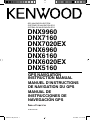 1
1
-
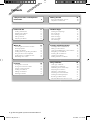 2
2
-
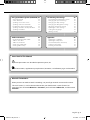 3
3
-
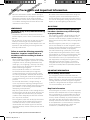 4
4
-
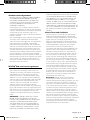 5
5
-
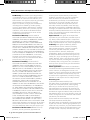 6
6
-
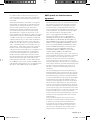 7
7
-
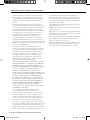 8
8
-
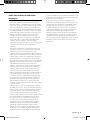 9
9
-
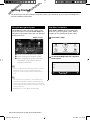 10
10
-
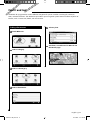 11
11
-
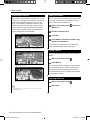 12
12
-
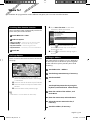 13
13
-
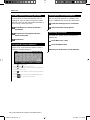 14
14
-
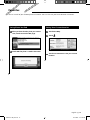 15
15
-
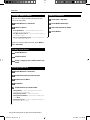 16
16
-
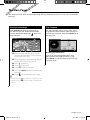 17
17
-
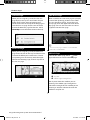 18
18
-
 19
19
-
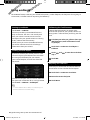 20
20
-
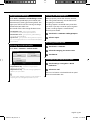 21
21
-
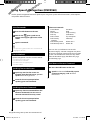 22
22
-
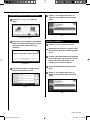 23
23
-
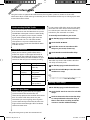 24
24
-
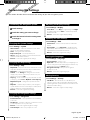 25
25
-
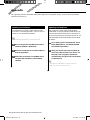 26
26
-
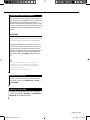 27
27
-
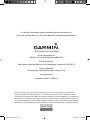 28
28
-
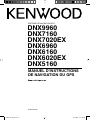 29
29
-
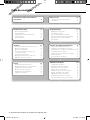 30
30
-
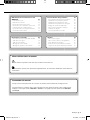 31
31
-
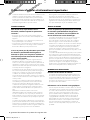 32
32
-
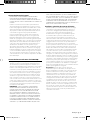 33
33
-
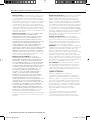 34
34
-
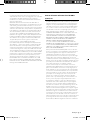 35
35
-
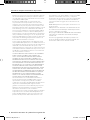 36
36
-
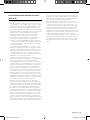 37
37
-
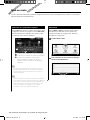 38
38
-
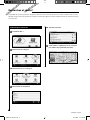 39
39
-
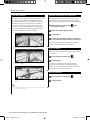 40
40
-
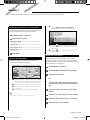 41
41
-
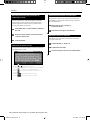 42
42
-
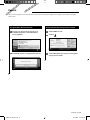 43
43
-
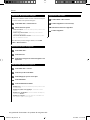 44
44
-
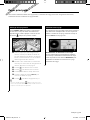 45
45
-
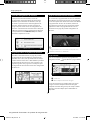 46
46
-
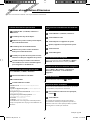 47
47
-
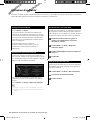 48
48
-
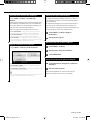 49
49
-
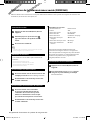 50
50
-
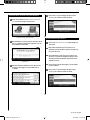 51
51
-
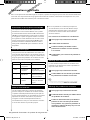 52
52
-
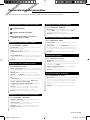 53
53
-
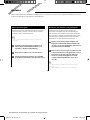 54
54
-
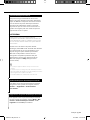 55
55
-
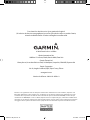 56
56
-
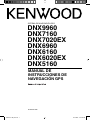 57
57
-
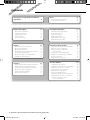 58
58
-
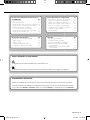 59
59
-
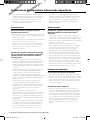 60
60
-
 61
61
-
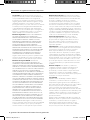 62
62
-
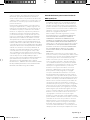 63
63
-
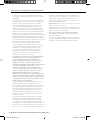 64
64
-
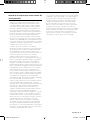 65
65
-
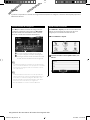 66
66
-
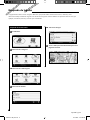 67
67
-
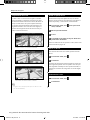 68
68
-
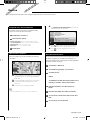 69
69
-
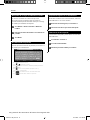 70
70
-
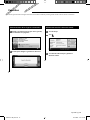 71
71
-
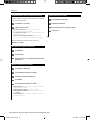 72
72
-
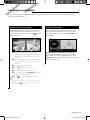 73
73
-
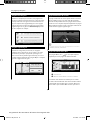 74
74
-
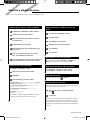 75
75
-
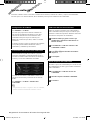 76
76
-
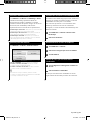 77
77
-
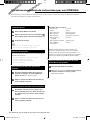 78
78
-
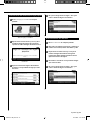 79
79
-
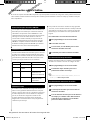 80
80
-
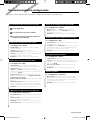 81
81
-
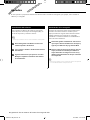 82
82
-
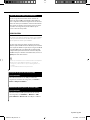 83
83
-
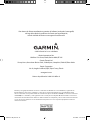 84
84
Kenwood DNX 7020 EX Le manuel du propriétaire
- Catégorie
- Navigateurs
- Taper
- Le manuel du propriétaire
dans d''autres langues
Documents connexes
-
Mode DNX 7280 BT Manuel utilisateur
-
Kenwood KNA-G610 Manuel utilisateur
-
Kenwood DNX 9210 BT Manuel utilisateur
-
Kenwood DNX 9210 BT GPS Navigation System Manuel utilisateur
-
 Mode DNX 6180 Le manuel du propriétaire
Mode DNX 6180 Le manuel du propriétaire
-
Kenwood DNX9980HD Manuel utilisateur
-
Kenwood DNX6190HD Manuel utilisateur
-
Mode DNX6190HD Le manuel du propriétaire
-
Kenwood DNX6140 Le manuel du propriétaire
-
Mode DNX 9260 BT Manuel utilisateur